Что такое RSS?
RSS-фид — специальный формат предоставления данных об обновлениях на нужном вам сайте, который является семейством xml форматов и отображает ленту новостей, комментариев, обновлений блога, сайта.
Простыми словами RSS лента — это инструмент с помощью которого владелец сайта может моментально оповестить своего подписчика об обновлениях, без явного посещения ресурса.
Подписчик прочитал анонс, и если ему интересна информация тогда переходит на сайт и изучает ее до конца, в этом и есть основная суть RSS.
Зачем нужна RSS подписка на сайте или блоге?
Как уже говорилось ранее RSS лента отображает обновления, которые происходят на сайте, зачем это нужно? Давайте разберем подробнее.
Если вы являетесь владельцем сайта или блога и регулярно публикуете новые статьи, тогда вы просто обязаны сделать RSS. Это позволит привлечь посетителей и постоянных читателей не только из поисковых систем и ссылок на сторонних сайтах, но и по прямым переходам из фидов. Работает это так: вы публикуете новую запись, пользователю приходит сообщение в использованном им rss агрегате, о которых мы поговорим чуть позже. И ваш подписчик приходит к вам на сайт, иногда быстрее чем вы могли бы предполагать.
Говорить о полезности RSS подписок можно много, скажем только то, что “продвинутые” пользователи интернета часто пользуются данным механизмом, он позволяет быстро находить и изучать требуемую им информацию, ведь если вы получили подписчика, значит вы будете получать регулярные посещения от него, стоит только правильно создавать анонсы и всегда давать качественную и полезную информацию.
Как пользоваться и читать RSS?
Для того что бы пользоваться rss существуют специальные агрегаторы, их можно поделить на два типа:
- Программные агрегаторы;
- Веб агрегаторы.
Разница заключается в том что при использовании программных агрегатов для чтения RSS фидов используются специальные программы или приложения встроенные в ваш браузер.
Веб агрегатор — это ресурс в интернете к которому вы можете получить доступ с любого компьютера или другой техники с доступом к интернету.
Программные агрегаторы для чтения RSS.
Что бы читать новости с ваших любимых сайтов вам потребуется установить программу на компьютер. Вариантом таких программ являются:
- FeedDemon — одна из самых популярных программ для чтения rss каналов.
- Abilon;
- RSS Reader;
- Newz Crawler;
- многие другие.
В данной публикации я не буду описывать эти программы, скажу только что отличаются они функциональностью, настройками и внешним видом. Суть у всех одна и та же, предоставлять информацию об обновлениях пользователю.
Firefox, Opera и даже Internet Explorer имеют встроенную поддержку чтения RSS фидов, в то время как к популярному браузеру нужно дополнение под названием RSS Subscription Extension, который устраняет недостаток браузера.
WEB агрегаторы RSS.
Отличие Web агрегатора от программного заключается в том, что вам не нужно скачивать обновления перед тем как читать их (программа делает это автоматически, но все же скачивает, а это дополнительная нагрузка на интернет и трата трафика), этим занимается некий сайт, специализированный под данные нужды.
Самыми популярными WEB агрегаторами являются Яндекс Лента и Yahoo pipes, с их помощью можно собирать информацию с ваших читаемых ресурсов.
Таким образом мы разобрали основные моменты связанные с RSS на сайте. Так же после прочтения статьи имеем понятие о том, как можно узнавать об обновлениях на сайте. Теперь пришло время приступить к настройке RSS подписки на вашем сайте.
Рекомендую почитать:
- Блог — лучший способ раскрутки интернет магазина.
- Выбор доменного имени для сайта.
- Как создать сайт самому бесплатно пошаговая инструкция.
Что такое RSS-каналы? — Outlook
RSS-каналы — это простой способ следить за тем, чтобы они были актуальными на ваших любимых сайтах, таких как блоги и Интернет-журналы. Если на сайте есть RSS-канал, вы получаете уведомление о том, что сообщение будет отправлено, а затем вы можете просмотреть сводку или всю запись.
Кроме того, если включить синхронизацию RSS-канала в Outlook, все веб-каналы, на которые вы подписаны, и их публикации будут доставляться непосредственно в папку подписки на Outlook RSS.
Подписка на RSS-канал из браузера
-
Посмотрите, есть ли у сайта RSS-канал. Если это так, вы обычно найдете кнопку, которая выглядит примерно так:
RSS-канал
-
Чтобы добавить веб-канал в браузер, выберите пункт подписаться на этот канал на странице, которая появится в браузере, после нажатия кнопки «RSS-канал».
-
Нажмите кнопку подписаться .
Настройка Outlook на получение веб-каналов при оформлении подписки на них
-
В Outlook выберите Файл > Параметры > Дополнительно.
-
Убедитесь, что в разделе RSS-каналыустановлен флажок синхронизировать RSS-каналы с общим СПИСКОМ каналов (CFL) в Windows .
-
Нажмите кнопку ОК, а затем перезапустите Outlook.
Теперь ваши существующие веб-каналы и новые веб-каналы будут переходить прямо в Outlook.
Добавление RSS-канала в Outlook вручную
-
В веб-браузере скопируйте веб-адрес страницы канала из адресной строки.
-
В области навигации в Outlook щелкните правой кнопкой мыши RSS-каналы (Outlook 2013) или подписки на rss -канал (Outlook 2016), а затем выберите команду Добавить новый RSS-канал.
-
В появившемся диалоговом окне Вставьте адрес, который вы скопировали в поле, нажмите кнопку Добавить, а затем нажмите кнопку Да.
Дальнейшие действия
Дополнительные сведения о других способах подписки на RSS-канал
Изменение параметров RSS-каналов
Отмена подписки на RSS-канал
Примечание:
Эта страница переведена автоматически, поэтому ее текст может содержать неточности и грамматические ошибки
Для нас важно, чтобы эта статья была вам полезна. Была ли информация полезной? Для удобства также приводим ссылку на оригинал (на английском языке).
Как добавить на сайт RSS
Разместить RSS на сайте можно несколькими способами:
- Создание кода в XML формате вручную. Принципы работы HTML и RSS похожи: в обоих случаях используется технология размещения текстовых файлов. В RSS используется стандарт RDF, от английского Resource Description Framework, т.е. схема описания ресурса. Он основан на XML, который в свою очередь имеет два своих шаблона: OCS и OPML. Создать ленту возможно и с помощью других языков программирования, если такие навыки есть. Например, C#.
- Генераторы лент, например: feed43, dapper, feedity, feedburner.
- Дополнительные инструменты, предлагаемыми различными платформами создания сайта, например, Blogger, Vox, WordPress. Здесь не нужно обладать знаниями языков программирования, системы предоставляют готовый шаблон с заголовком, описание, метаданными и другим необходимым материалом для работы с новостями.
Таким образом, RSS удобная технология как для пользователей, так и для веб-мастеров. Посетители имеют возможность собирать все интересующие их сайты в одном месте и читать их обновления без ручной проверки каждого в отдельности. Кроме того, они могут настраивать вид новостей. Это бесплатно, поскольку сайт получает взамен целевую аудиторию, которая заинтересована в материале. Повышается ссылочная масса, улучшаются поведенческие факторы. Ресурс становится популярным.
Польза и вред
Польза RSS-каналов в их объективности и скорости подачи информации. Ее не надо искать, она сама приходит к пользователю. Она чиста от спама и рекламы. По RSS не распространяются компьютерные вирусы.
Но не все так безоблачно. Недостатков у RSS-фидов масса. В первую очередь, информация излишне суха. Попытка прочитать XML-файл в том виде, как его создают агрегаторы, закончится головной болью. Это текстовая «простыня» без абзацев, заголовков и списков. Чтобы найти в ней нужную информацию требуется терпение и мужество.
Зато XML файл – это Новогодний подарок для парсеров. Им не надо ничего делать – чистить от тегов, вырезать нужные фрагменты. Только найти и скопировать.
История стандарта RSS
В марте 1999 года Netscape создала RDF Site Summary, первую версию RSS. Он использовался веб-издателями для отображения содержимого своего веб-сайта на My.Netscape.com и других ранних порталах RSS.
Несколько месяцев спустя Netscape упростила технологию и переименовала ее в Rich Site Summary. Netscape прекратила участие в разработке RSS вскоре после того, как AOL поглотила Netscape и провела реструктуризацию компании.
Новая версия RSS была выпущена в 2002 году, и технология была переименована в Really Simple Syndication. Благодаря этой новой версии и созданию значка RSS для веб-браузера Mozilla Firefox в 2004 году каналы RSS стали более доступными для посетителей Интернета.
Как выглядит RSS-подписка?
Темы для WordPress или другого движка изначально обладают ссылкой на RSS, встроенной в код. Хотя большинство блоггеров со стажем редко ограничиваются стандартной иконкой, их фид приобретает необычный, более броский дизайн. С одной стороны это повышает авторитет у читателей, с другой – новому подписчику легче заметить большую кнопку 2х2 см, чем стандартный квадратик в углу.
1. Вариант стильной подписки на новости в виде кофейной чашки. Владелец сайта обходится без демонстрации счетчика подписчиков.
Если кликнуть на значок RSS, откроется стандартное окно, где необходимо поставить галочку для подтверждения подписки.
Под строкой подписки установлен счетчик, фиксирующий количество зарегистрированных читателей. В определенной степени это маркетинговый ход, который повышает уровень доверия посетителя к блоггеру.
Изменить размер или дизайн кнопки RSS, сделать ее анимированной и подключить дополнительные сервисы можно в настройках feedburner во вкладке Publicize, выбрав в меню Chiklet Chooser. Правда придется чуть изменить стандартный код кнопки, вставив в него оптимальный для блога вариант.
Что означает Really Simple Syndication (RSS)?
Сам по себе сервис RSS (Really Simple Syndication) не может работать без набора инструментов. Все эти инструменты RSS, которые я перечисляю, это части технологий синдикации.
RSS форматы
Для синдикации информации были разработаны и продолжают разрабатываться специальные форматы. Эти форматы уникальны и не используются в других Интернет-технологиях. Перечислю их в порядке появления:
- RSS0;
- RSS0;
- Атом;
- РДФ.
RSS-feed
RSS-канал или RSS-канал — это единый документ в формате XML, который предоставляется пользователю в рамках синдикации RSS.
RSS-лента формируется на веб-ресурсе (сайте) из свежих сообщений или уведомлений, опубликованных на сайте. Каждый созданный канал имеет свой уникальный URL-адрес, что позволяет нам говорить о каждом RSS-канале, как если бы это был отдельный веб-ресурс, который обновляется при публикации нового материала на связанном сайте.
Лента RSS формируется из титульного материала, из заголовка и анонсов или из полного материала, опубликованного на сайте. Отличительная особенность фида в том, что новая информация о ней появляется практически мгновенно, после ее публикации на сайте. Именно это позволяет пользователю, подписавшемуся на ленту сайта, оперативно получать новости, которые публикуются на веб-ресурсе.
Актуальность такой скорости очевидна для новостных порталов, новостных сайтов. Важная оперативность распространения информации для магазинов и предприятий. Интересная быстрая связь с читателями для всех информационных сайтов и блогов.
RSS reader (читалка)
Документ в формате xml сильно отличается от читаемых форматов типа doc, и сама по себе RSS-лента в формате XML читателю неинтересна. Для чтения RSS-каналов существуют специальные сервисы, приложения или программы. Эти программы называются Really Simple Syndication reader (читатель RSS).
Благодаря rss-ридерам читатели могут использовать URL-адрес RSS-канала веб-сайтов для просмотра новостей, опубликованных на сайте.
Как правило, RSS-ридер использует его интерфейс, и рассылка новостей становится не только полезной, но и приятной для чтения. Примерами чтения RSS можно назвать: сервис FeedBurner, каталог русскоязычных RSS-каналов (liverss.ru).
Autodiscovery RSS
Autodiscovery RSS — метод поиска RSS-контента в формате XML, созданного на сайте. Метод Autodiscovery RSS позволяет браузеру пользователя находить RSS-канал сайта независимо от того, находится ли он в формате RSS 1.0, RSS 2.0 или Atom. Веб-администраторы могут включить автообнаружение RSS на вебсайте, добревив тег на титульном листе. В теге необходимо указать название и URL-адрес канала, связанного с сайтом.
Что такое RSS и как его использовать?
Для использования RSS необходимо иметь RSS-ридер, который может быть установлен на компьютере, мобильном устройстве или интегрирован веб-браузер. RSS-ридер позволяет подписаться на различные источники RSS-лент и отображает новые публикации в удобной для пользователя форме.
Чтобы начать использовать RSS, вам нужно сначала найти интересующий вас веб-сайт или блог, который предоставляет RSS-ленту. Обычно ссылка на RSS-ленту обозначается значком, например, оранжевым кружком с белыым сигналом. Нажав на этот значок, вы перейдете на страницу с ссылкой на RSS-ленту.
После того, как вы нашли нужную RSS-ленту, вам нужно скопировать URL-адрес этой ленты и добавить его в свой RSS-ридер. Подписавшись на RSS-ленту, вы будете получать уведомления о новых публикациях от выбранного источника. Вы можете подписываться на несколько RSS-лент одновременно и управлять ими в своем RSS-ридере.
Использование RSS позволяет экономить время и получать информацию из разных источников в одном месте. Это особенно полезно для тех, кто интересуется новостями или следит за обновлениями определенных блогов и веб-сайтов. RSS позволяет быть в курсе событий без необходимости постоянно проверять сайты вручную.
В целом, RSS является удобным инструментом для получения и организации информации из разных источников, и его использование может значительно упростить процесс чтения и отслеживания интересующих вас публикаций.
Инструменты для проверки корректности RSS ленты на сайте
RSS Validator
Одним из популярных инструментов для проверки RSS ленты является RSS Validator. Он позволяет проверить наличие ошибок в коде, правильность синтаксиса и соответствие RSS стандартам. Простота интерфейса и быстрота работы делают этот инструмент удобным для использования даже неопытным пользователям.
Feedburner
Feedburner — это универсальный инструмент, который помогает не только проверить RSS ленту на наличие ошибок, но и удобно настроить ее на привлечение аудитории, улучшение функциональности и удобства чтения.
RSS Feed Converter
RSS Feed Converter — инструмент, который помогает преобразовать RSS ленту в нужный формат, в зависимости от того, на каком устройстве она будет просматриваться. Например, для мобильных устройств может потребоваться более легковесный формат.
W3C Feed Validation Service
W3C Feed Validation Service — это сервис, разработанный W3C, который проверяет RSS ленту не только на наличие ошибок, но и на соответствие стандартам работы с XML и Atom форматами.
- Используя эти инструменты, вы сможете проверить корректность RSS ленты на своем сайте и убедиться в ее корректной работе.
- Не забывайте регулярно проверять ленту и исправлять ошибки, чтобы увеличить число подписчиков и улучшить качество работы сайта.
Как пользоваться RSS
Все зависит от того, кто вы – владелец сайта или читатель. В первом случае потребуется создать ленту, а во втором – подписаться на нее.
Подключение RSS к сайту
Способы подключить к своему сайту разметку RSS – вручную сгенерировать скрипт, воспользоваться онлайн-генератором RSS или подключить специальный модуль в CMS.
Советую воспользоваться сервисом Google FeedBurner. Он пропускает через себя все потоки RSS, исправляет в них мелкие ошибки и добавляет разные детали типа кнопки «купить». В нем также можно получать статистику по ленте, причем как на платной, так и на бесплатной основе.
Нужно всего лишь войти и авторизоваться под своим Google-аккаунтом, ввести адрес ресурса в соответствующем поле и нажать на кнопку Next.
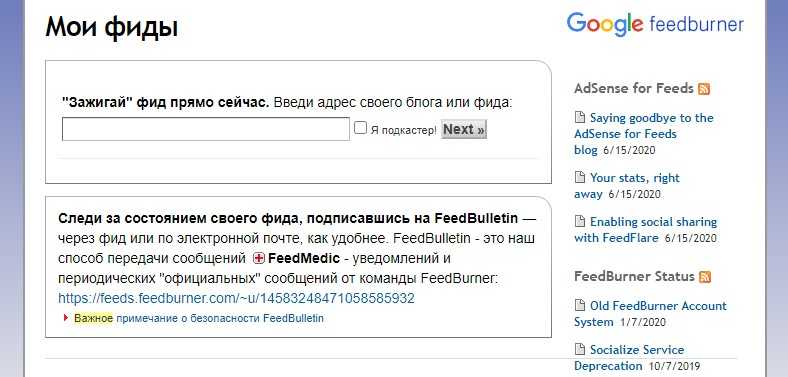
Далее откроется страница с перечнем всех доступных RSS-лент. Добавляем нужную и копируем ссылку (ее, кстати, потом можно вставить в какой-нибудь новостной агрегатор). Затем активируем все опции сервиса и жмем по кнопке Next.
Другие хорошие генераторы RSS-ленты – Feed43, Feedity и Feedfry. В них тоже необходимо лишь указать ссылку на ваш ресурс и дать разрешение на создание ленты.
Подписка на RSS
Первый способ подписаться на RSS – нажать на специальный значок или ссылку для подписки на странице сайта. Раньше она появлялась в браузере рядом с адресной строкой.
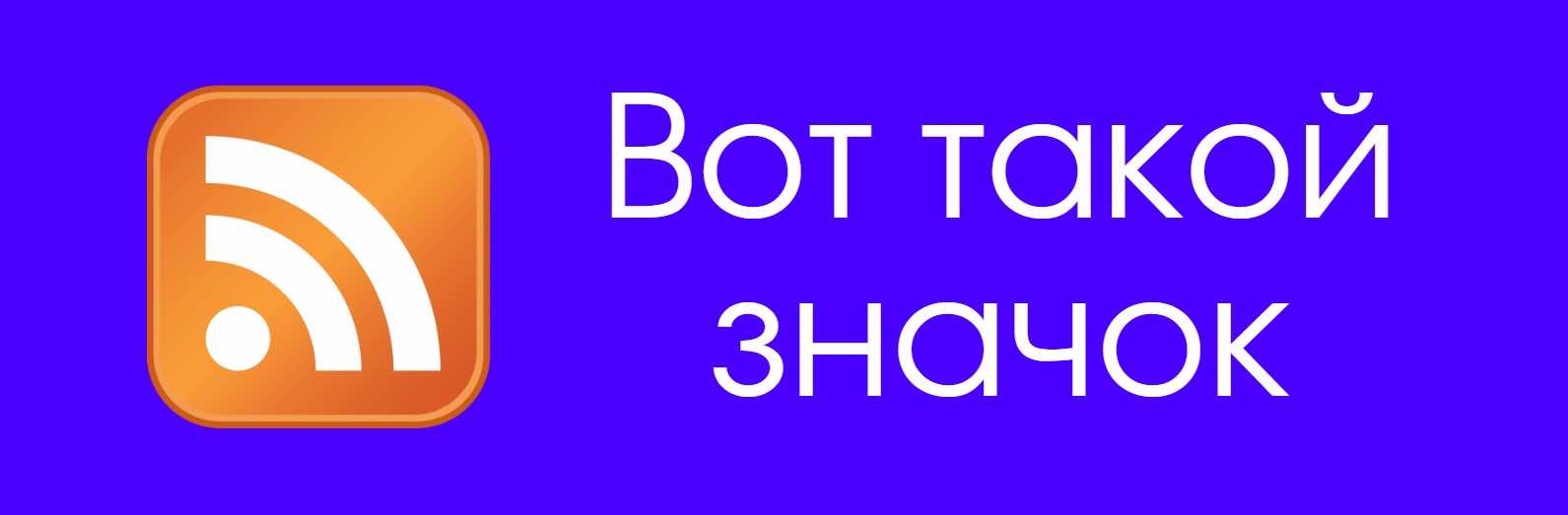
Другой способ – подписаться на почтовую рассылку с RSS. Некоторые ресурсы предоставляют такую возможность, но этот вариант требует подтверждения подписки.
Что лучше подписка RSS или E-mail?
Рекомендую и вам использовать Яндекс.Подписки. Это очень удобно! Тем более если вы пользуетесь почтой от Яндекса.
Как получать обновления RSS на E-mail?
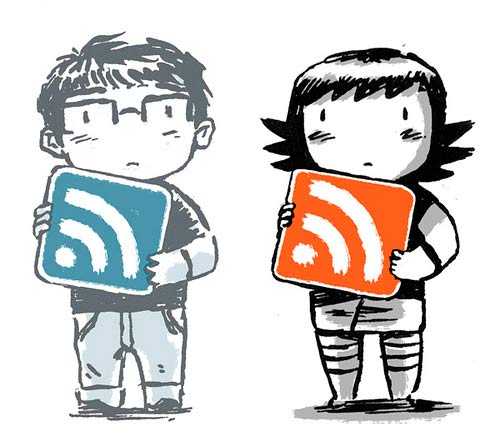
Этот сервис используют практически все блоггеры, хотя в последнее время я замечаю небольшие неполадки с сервисом.
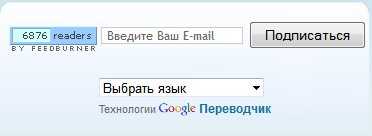

2) Далее нажимаем на кнопку «ОК» или жмем на клавишу «Enter»
3) После чего открывается новое окно, где в специальное поле нужно ввести символы, подтверждающие что Вы не робот (это нужно для борьбы против спама)
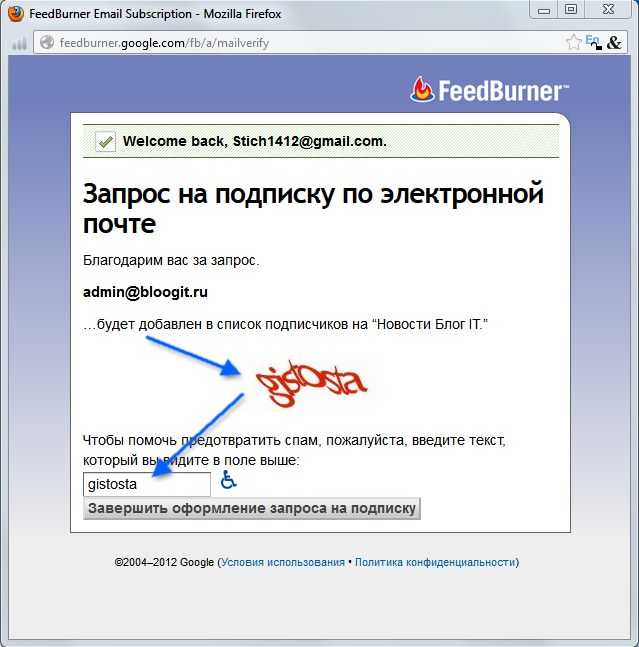
4) Далее нажимаем на «Завершить оформление запроса на подписку»

5) Если все сделано правильно, должно появиться следующее окно:

![]() 7) Открываем его и кликаем на ссылку в письме
7) Открываем его и кликаем на ссылку в письме

![]() Нажав на ссылку, вы должны увидеть следующее:
Нажав на ссылку, вы должны увидеть следующее:

Ну вот и все! Электронная подписка подтверждена. Это значит, теперь вы будете всегда в курсе последних событий!
Подписка на RSS с помощью сервиса Google Reader и Яндекс.Подписки
Кстати с помощью Ридеров легче подписываться на RSS. В этом вы убедитесь далее.
Начнем с Google Reader
1) Переходим на главную страницу ридера.
2) Далее нужно авторизоваться
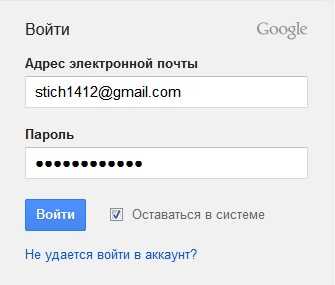
Если у вас есть учетная запись на любом из сервисов Google, то заводить новую не нужно.
Если у вас нет учетной записи, зарегистрируйтесь. На регистрацию уйдет около 5-10 минут.
3) После авторизации на сервисе откроется приветственная страница:
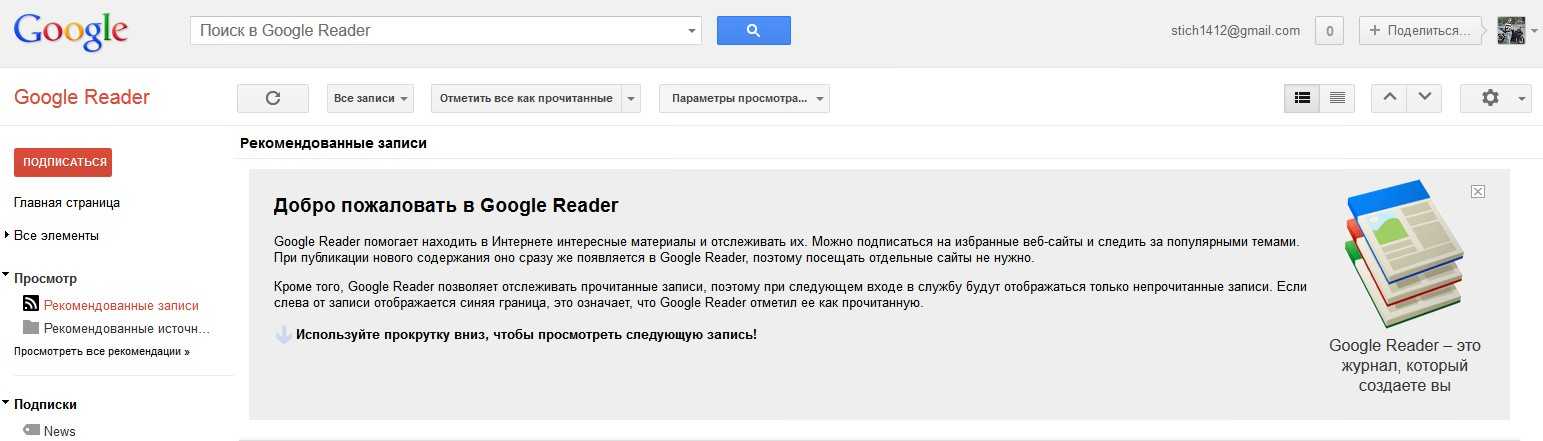
На данный момент в Ридере нет ни одной подписки. Далее я покажу, как подписаться на RSS на примере моего блога.
4) Наведите курсор на надпись «Подписки» в левом сайдбаре.
5) Нажмите на кнопочку, появившуюся справа, и выберите действие. В нашем случае «Добавить новую подписку…»
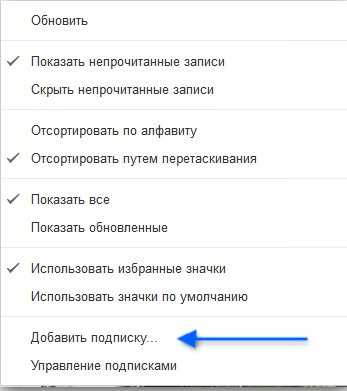
6) Если все сделано правильно, то должно появиться всплывающее окно, в котором нужно ввести адрес сайта или блога:
7) Нажмите «Добавить»
![]() Далее откроется страница со списком RSS каналов.
Далее откроется страница со списком RSS каналов.
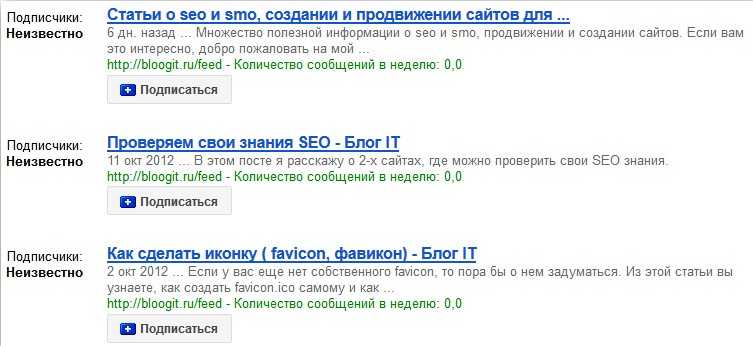
9) Нажмите на любую кнопку «Подписаться». Все эти фиды одного RSS канала.
10) Ну вот и все! Вы подписаны на мой RSS канал. Теперь вы всегда будете оперативно получать обновления моего блога!
Преимущества для пользователей и владельцев сайтов
Преимущества для пользователей:
1. Удобство. RSS-лента позволяет пользователям получать информацию с сайта, не заходя на него. Пользователь сам выбирает и настраивает интересующие его категории и получает уведомления о новых материалах. Это позволяет экономить время и получать информацию своевременно.
2. Контроль. RSS-лента дает возможность пользователю получать только ту информацию, которая ему необходима. Это позволяет контролировать поток информации и избежать нежелательного контента на сайте.
3. Надежность. RSS-лента может быть настроена на получение обновлений только от надежных источников. Это позволяет избежать фейковых новостей и другой ненадежной информации.
Преимущества для владельцев сайтов:
1. Привлечение трафика. RSS-лента позволяет владельцу сайта доставлять информацию своим пользователям удобным для них способом. Это позволяет повысить количество посетителей и удержать их на сайте.
2. Продвижение. RSS-лента может использоваться для продвижения сайта в целом и для конкретных категорий материалов. Это позволяет привлечь новых пользователей и удержать старых.
3. Оптимизация. RSS-лента может быть настроена на определенные категории и темы материалов. Это позволяет упростить работу с сайтом и оптимизировать его для посетителей и поисковых систем.
Простыми словами: что такое нейросеть
Представьте, что вам нужно написать программу, которая распознаёт котов по фото. Можно написать длинный список правил и алгоритмов по типу «если есть усы и шерсть, то это кот». Но всех условий учесть нельзя — скажем, если хозяйка одела кота в костюм Санта-Клауса или супергероя, алгоритм будет бессилен. В этом случае нам поможет нейронная сеть.
Нейросеть — это программа, которая умеет обучаться на основе данных и примеров. То есть она не работает по готовым правилам и алгоритмам, а пишет их сама во время обучения. Если показать ей миллион фотографий котов, она научится узнавать их в любых условиях, позах и костюмах.
Хитрость нейросети в том, что алгоритмы в ней устроены как нейроны в человеческом мозге — то есть они связаны между собой синапсами и могут передавать друг другу сигналы. Именно от силы этих сигналов и зависит обучение — например, в случае с котами нейросеть сформирует сильные связи между нейронами, распознающими морду и усы.
А чтобы нейронка ещё быстрее решала задачи, разработчики придумали располагать нейроны на разных слоях. Вот, например, как будут работать слои нейросети, если загрузить в неё, скажем, картинку с котом из Шрека:
- Входной слой — получает данные. Картинка раскладывается на пиксели, каждый из которых поступает на отдельный нейрон.
- Скрытые слои — творят магию. Именно в них происходит обработка данных. Нейросеть узнаёт кота, шляпу, траву и другие детали. Условно можно сказать, что чем больше слоёв в нейронке, тем она умнее.
- Выходной слой — выдаёт результат. Нейросеть собирает пазл воедино и отвечает: «Это же тот мем, где Кот в сапогах трогательно смотрит в камеру».
Упрощённо всю эту схему можно представить так (конечно, в реальности всё гораздо сложнее):
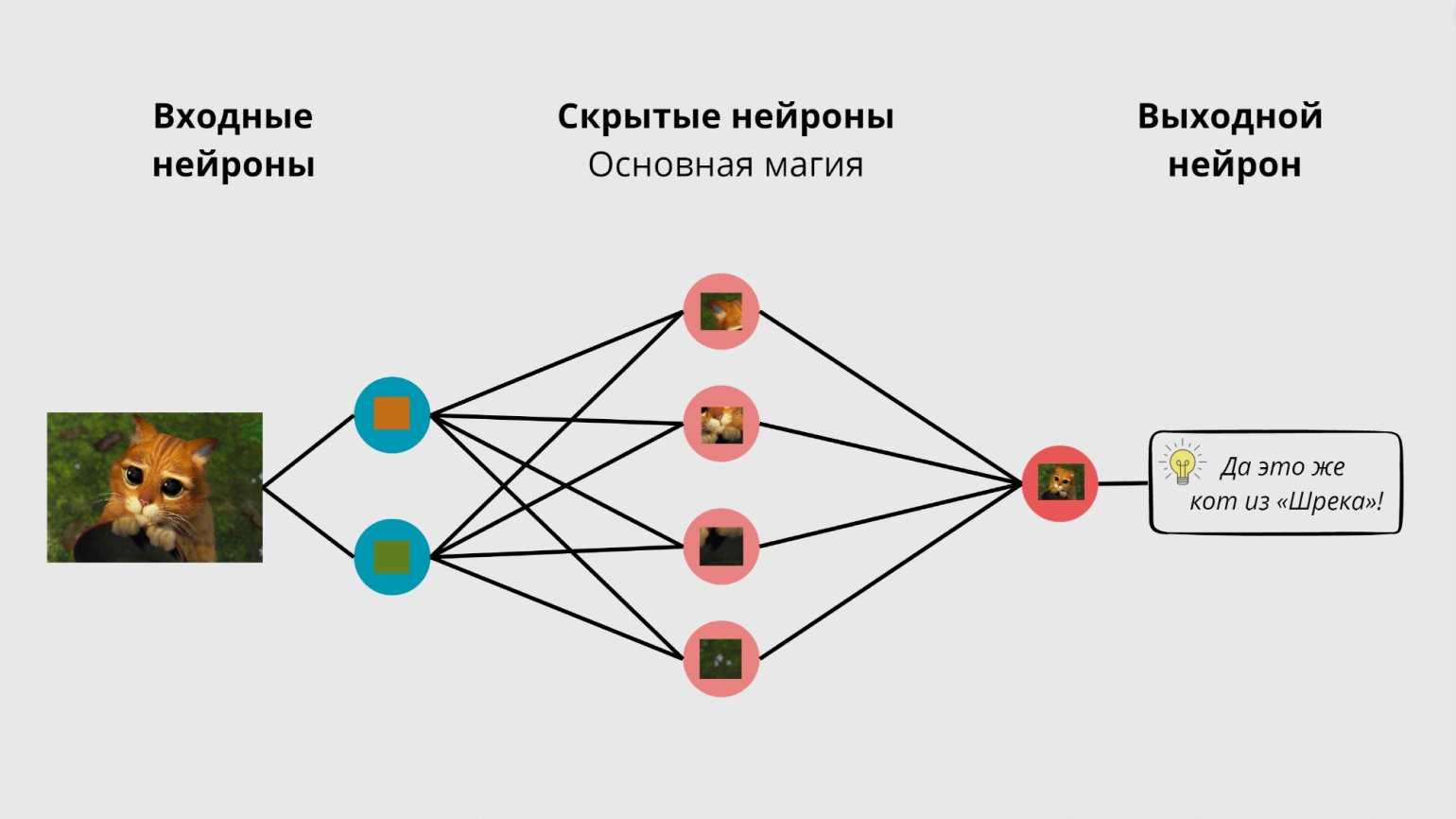
Изображение: Skillbox Media
Как видите, никакого мышления и сознания в нейросети нет — только алгоритмы и формулы. Единственное, что отличает её от других программ, — это способность обучаться и адаптироваться к новым задачам. О том, как это работает, поговорим чуть позже.
Как использовать RSS?
![]()
Как вы поняли из вышеизложенной информации, RSS может сэкономить вам кучу времени. Нет нужды вручную проверять контент на сайтах. Однако, как же именно пользоваться RSS? Что же, давайте посмотрим. Как правило, многие пользователи устанавливают читалки фида в виде расширения для своего браузера, но бывают и такие RSS-ридеры, которые вы можете установить в свою систему в виде отдельной программы. Впрочем, мы советуем вам не заморачиваться и пользоваться расширением в браузере.
Не имеет значения, какой браузер вы используете, так как все работает по примерно одной и той же схеме: добавляем понравившееся расширение и добавляем в это расширение фиды нужных сайтов. В качестве примера мы рассмотрим процесс установки и настройки Smart RSS для браузера Opera. Итак, заходим в магазин расширений и устанавливаем Smart RSS в браузер — все предельно просто.
Как только установка расширения будет завершена, в панели браузера возникнет характерный, оранжевый значок. Нажимаем на него и перед нами появляется следующее окошко:
![]()
Теперь нам нужно добавить какой-то RSS-фид. Ради примера мы воспользуемся фидом российского подразделения IGN. Переходим на этот сайт, опускаемся в самый низ странички и нажимаем на ссылку под названием «RSS», после чего в адресной строке браузера появится ссылка на фид ресурса. Копируем ссылку и возвращаемся к Smart RSS. Нажимаем на значок плюса и вписываем в пустую строку https://ru.ign.com/feed.xml, после чего нажимаем «Ок». Сразу же после этого в Smart RSS появится следующее:
![]()
В левой колонке появился название фида IGN Russia, в средней колонке — перечень контента за определенный промежуток времени, а правой колонке — краткое описание материала. Дабы прочитать полный материал на ресурсе, вам нужно нажать на ссылку «Полный текст». Теперь можно спокойно закрывать окошко со Smart RSS. Как только в сохраненном фиде появится новый контент, значок RSS в правом верхнем углу окрасится в оранжевый цвет.
По такому же принципу добавляем фиды прочих нужных вам веб-ресурсов. Разумеется, в Smart RSS есть настройки, с помощью которых вы сможете подстроить работу данного расширения под свои личные предпочтения, например, сменить цвет уведомления о появлении нового контента или внешний вид самого расширения, внести определенные фиды в выделенные группы, закрепить особо важные фиды и т.д. и т.п.
Smart RSS — это одна из многих читалок RSS-фидов, доступных в Интернете, которую мы привели просто в пример. Вы можете использовать любую другую — они редко чем отличаются друг от друга. Как только вы внесете в свой RSS-ридер перечень фидов, можете забыть о бесконечном посещении десятков веб-сайтов. Кликнули на значок и ознакомились с новым контентом — проще не бывает.
Как настроить RSS-подписку при помощи Feedburner и e-mail
Feedburner – сервис от разработчиков Google. Он позволяет исправить незначительные ошибки RSS-фида, а также добавить новый функционал в ленту. Сервис похож на плагины, рассмотренные ранее. Рассмотрим, как он работает.
- Переходим в раздел «Публикуй» и открываем подраздел «Подписки по электронной почте» – здесь активируем данную услугу с помощью соответствующей кнопки.
- В результате перед нами отобразится раздел «Управление подпиской». Отсюда нам потребуется скопировать HTML-код и вставить его на любую веб-страницу. Здесь же мы можем предлагать электронные подписки через ссылку, а не форму – для этого нужно скопировать нижний код и вставить его на ресурс.
На этом настройка завершена, мы подключили самый важный функционал сервиса, но на этом его возможности не заканчиваются. Давайте рассмотрим еще одну опцию – настройку счетчика подписчиков.
Как настроить счетчик подписчиков в RSS-ленте от FeedBurner
Для этого нам потребуется выполнить следующее:
- Открываем раздел «Публикуй» и перемещаемся в подраздел «FeedCount».
- Здесь мы можем настроить цвет счетчика – нам доступна небольшая цветовая схема, однако есть и возможность работать с HEX-кодом. Если вы хотите использовать какой-то особый цвет, найдите его в Фотошопе или подобных редакторах, а затем скопируйте через пипетку цветовой код. Как только цвет будет выбран, нужно сохранить внесенные изменения кнопкой «Активировать».
- В результате нам будет предоставлен код, который нужно скопировать на HTML-страницу.
Мы прошлись по основным настройкам Feedburner. Это не весь функционал сервиса. Рекомендую рассмотреть другие разделы уже самостоятельно, чтобы полностью углубиться в возможности инструмента.





























